Kurkite kalendoriaus įvykius „Android“ su garsu ir nuotraukomis naudodami „ClickCal“
Kurti kalendoriaus įvykius ir tvarkyti juos „Android“ įrenginyje tapo daug šauniau „ClickCal“. Žmogus dažnai atsiduria skubėdamas pridėdamas įvykį kelyje, tik tam, kad baigtųsi varginančia kova su virtualia klaviatūra. Naudodamiesi „ClickCal“, ne tik galite pridėti įvykių, tiesiog fotografuodami susijusius dokumentus ar tinklalapius ir pan., bet jūs galite įrašyti garso įrašą ir įtraukti jį taip pat į savo įvykį, nebereikės įvesti aprašymų ar nieko. Perskaitykite ekrano kopijas ir kaip naudotis programa.

„ClickCal“ yra vienas iš organizatorių, kurį naudoti yra stebėtinai paprasta, ypač atsižvelgiant į turimas funkcijas. Apžvalga apie programą kartu su kai kuriomis ekrano nuotraukomis parodys, koks produktyvus gali būti ši programa. Tai gali paskatinti net ir mažiausiai organizuotus žmones bent apsvarstyti galimybę planuoti pasilinksminimą, net jei ne rimtai.
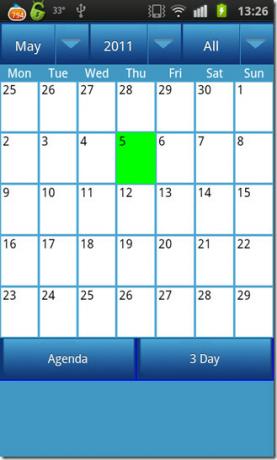
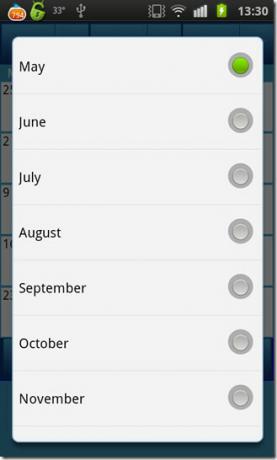
Programa dėvi šaunius mėlynos spalvos atspalvius, o kalendorius yra pirmas dalykas, kurį pamatysite paleidę programą. Mėnesius galite judėti braukdami kairėn arba dešinėn ekrane, bet jei norite peršokti kelis mėnesius, galite tai padaryti tiesiog paspausdami mėnesio mygtuką ir pasirodys mėnesių sąrašas. Tiesiog pasirinkite norimą mėnesį ir programa pereis į tą mėnesį.
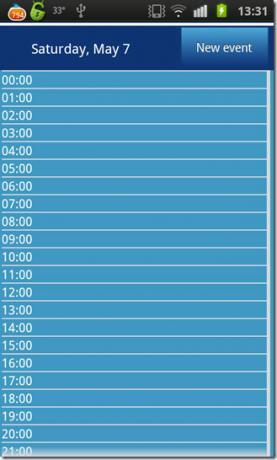
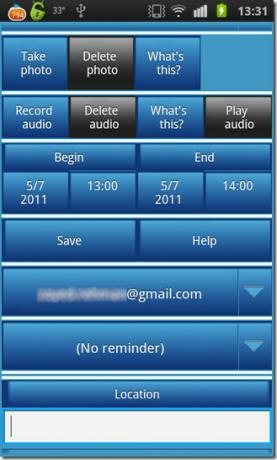
Kalendoriuje pasirinkus datą, ta diena bus parodyta per 24 valandas. Mūsų atveju dar neturėjome renginių, todėl visa diena pasirodė tuščia. Paspauskite Naujas įvykis mygtuką, kad pridėtumėte naują įvykį, taigi būsite nukreipti į įvykio sąrankos puslapį. Kaip minėta anksčiau, programa leidžia fotografuoti ir įrašyti garsą, kad būtų galima įtraukti į renginį. Arba galite pridėti vietą arba aprašą, jei norite, naudodami virtualią klaviatūrą.
Programa sinchronizuos visus jūsų įvykius ir su „Google“ kalendoriumi, tačiau iš ten negalėsite pasiekti garso failų ar paveikslėlių. Jei nenorite sinchronizuoti įvykių, kuriuos pridėjote šioje programoje, su „Google“ kalendoriumi, galite tai nurodyti pasirinkdami Mano kalendorius vietoj „Gmail“ paskyros pridedant įvykį.

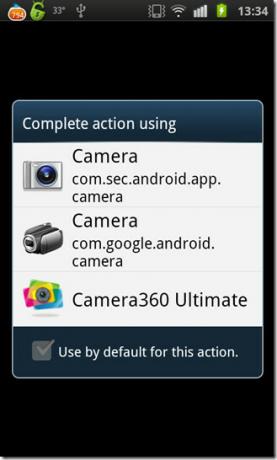
Tiesiog paspauskite Nufotografuoti mygtuką ir spragtelėkite nuotrauką, kad pridėtumėte, arba paspauskite Įrašykite garsą mygtuką, norėdami įrašyti savo garsą, kurį taip pat galite peržiūrėti pasirinkę Groti garsą. Jei norite pašalinti nuotrauką ar garso failą, paspauskite atitinkamus ištrynimo mygtukus.
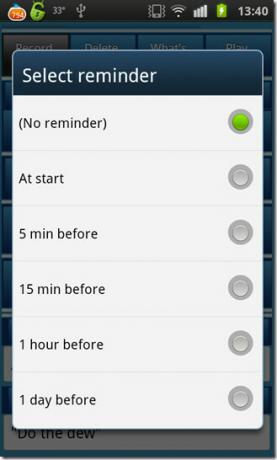
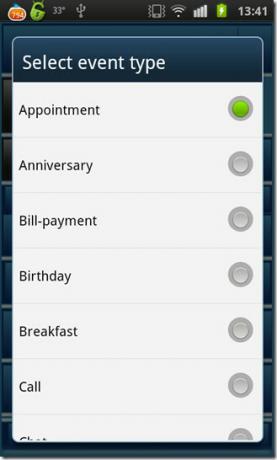
Galite pasirinkti, kada gauti priminimą, ar jums jo apskritai reikia. Be to, taip pat galite pasirinkti įvykio tipą, kad padėtumėte nustatyti jūsų nustatytus įvykių tipus. Baigę nustatyti įvykį, tiesiog paspauskite mygtuką Sutaupyti mygtuką.
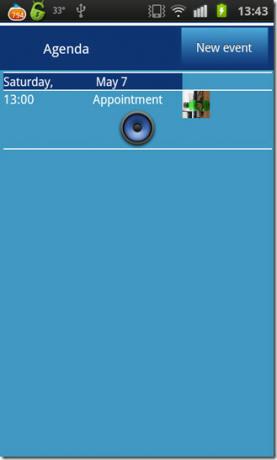
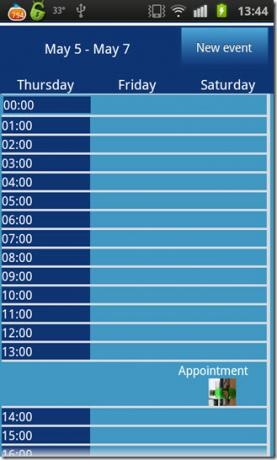
Kai įvykis bus išsaugotas, grįšite į pagrindinį kalendorių. Nors įvykį galima pamatyti atitinkamą mėnesio datą, galite paspausti Darbotvarkė mygtuką pagrindiniame ekrane, o programa parodys visus įvykius, kurie yra išdėstyti. Jei norite pamatyti savo kitų dienų įvykius, paspauskite 3 diena mygtuką ir pamatysite kažką panašaus į ekrano kopiją, pateiktą dešinėje.
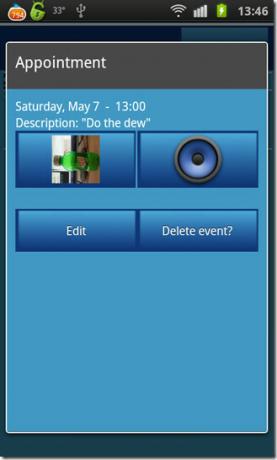
Spustelėję esamą įvykį, pateksite į ekraną, panašų į aukščiau esantį. Čia turite parinktis ištrinti įvykį arba jį redaguoti. Paspaudus garsiakalbio piktogramą, bus atkuriamas garso failas (jei toks yra pridėtas prie įvykio), o pasirinkus paveikslėlį bus parodyta bet kokia nuotrauka, kurią padarėte įtraukdami įvykį. Atleisk, kad kalnų rasos reklama yra visiškai netyčinė.
Programa yra gana galinga ir padeda tvarkingai organizuoti renginius, neįdedant daug pastangų, o geriausia, kad ji yra visiškai nemokama. Taigi pirmyn, ši programa 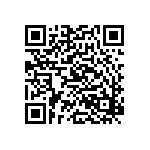 nusipelno būti jūsų telefone! Atsisiųskite programą iš toliau pateiktos „Android Market“ nuorodos arba įdiekite naudodami pateiktą QR kodą.
nusipelno būti jūsų telefone! Atsisiųskite programą iš toliau pateiktos „Android Market“ nuorodos arba įdiekite naudodami pateiktą QR kodą.
Atsisiųskite „ClickCal“
Paieška
Naujausios žinutės
„Tvarkaraštis“ yra „Android“ studentų planavimo priemonė su tikra tvarkaraščio vartotojo sąsaja
Iki šiol mes apžvelgėme daugybę nepaprastai patogių ir vartotojui p...
Baliklio apvedimas: pritaikykite nuotraukų efektus, išlaikydami EXIF duomenis [iOS]
„IOS“ yra daugybė išsamių nuotraukų redagavimo programų, tačiau, ka...
Įrenginio nustatymas iš naujo: Gaukite „WP7“ perkraukimo ir atstatymo meniu [„Homebrew“)
Jei esate „Windows Phone 7“ vartotojas, turėtumėte žinoti, kad yra ...


![Baliklio apvedimas: pritaikykite nuotraukų efektus, išlaikydami EXIF duomenis [iOS]](/f/3656b0dcec0a9475c0d7039431a1a4f6.jpg?width=680&height=100)
